U ovom članku pokazat ću vam kako instalirati i konfigurirati OpenVPN na Debian 9 Stretch. Započnimo.
Instaliranje i konfiguriranje OpenVPN:
Prvo ažurirajte predmemoriju spremišta APT paketa na vašem Debian 9 računalu sljedećom naredbom:
$ sudo apt ažuriranjePredmemorija spremišta spremišta APT-a trebala bi se ažurirati.
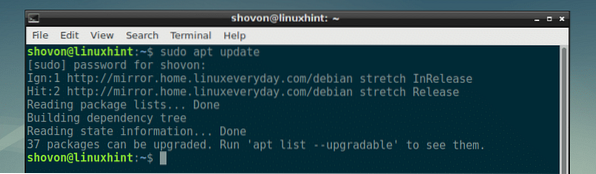
Sada instalirajte Git sa sljedećom naredbom:
$ sudo apt install git
Sada pritisnite g a zatim pritisnite
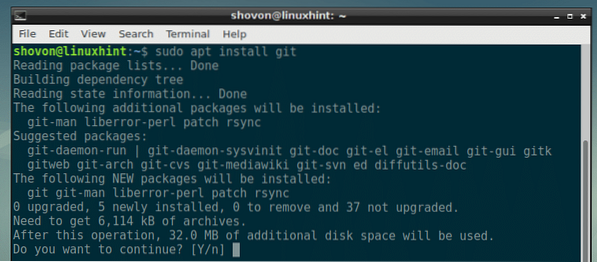
Treba instalirati OpenVPN.
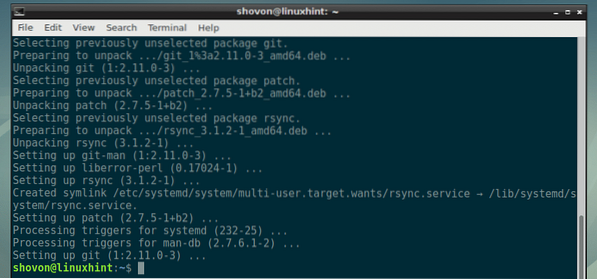
Ručno instaliranje i konfiguriranje OpenVPN-a dosadan je zadatak. Morat ćete znati puno stvari da biste ga pravilno postavili. Dobra vijest je da zapravo postoji GitHub spremište (koje možete pronaći na https: // github.com / Angristan / OpenVPN-install) pomaže vam da vrlo lako instalirate i konfigurirate OpenVPN. Tako ću u ovom članku instalirati OpenVPN.
Sada idite na ~ / Preuzimanja direktorij sa sljedećom naredbom:

Sada klonirajte spremište OpenVPN-Install GitHub sljedećom naredbom:
$ git klon https: // github.com / angristan / openvpn-install.git
Spremište OpenVPN-Install GitHub treba klonirati.

Novi direktorij openvpn-install treba stvoriti i sve datoteke spremišta OpenVPN-Install GitHub kopirati unutar njega.
$ ls
Sada idite na openvpn-install / direktorij sa sljedećom naredbom:
$ cd openvpn-install
Trebali biste moći pronaći openvpn-install.sh datoteku u ovom direktoriju.

Sad napravi openvpn-install.sh izvršni sa sljedećom naredbom:
$ chmod + x openvpn-install.sh
Kao što vidiš, openvpn-install.sh skripta je sada izvršna.

Sad trči openvpn-install.sh skripta kao korijen sa sljedećom naredbom:
$ sudo ./ openvpn-install.sh
Sada provjerite je li IP adresa točna. Ako ga želite promijeniti, možete ga promijeniti ovdje. Ovo će biti IP adresa OpenVPN poslužitelja nakon što se instalira. Pazite da je to točno. Kada završite, pritisnite
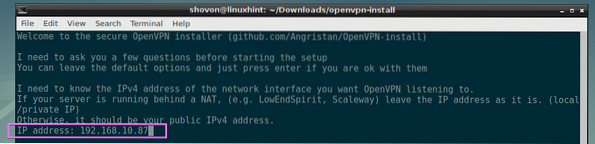
Sada morate reći OpenVPN-u koji će port koristiti. Zadani priključak je 1194. Ali možete koristiti druge priključke.
Ako želite koristiti određeni priključak, pritisnite 2 a zatim pritisnite
Ako želite da OpenVPN odabere slučajni port koji će se koristiti, samo pritisnite 3 i pritisnite
Idem sa zadanim portom. Tako da ću samo pritisnuti
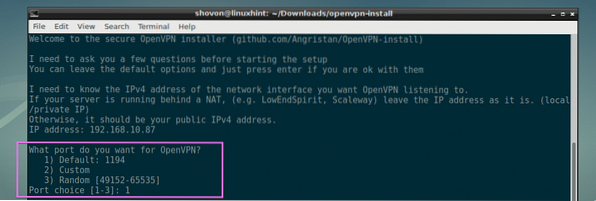
Ovdje morate unijeti svoju javnu IPv4 adresu ako želite pristupiti OpenVPN poslužitelju putem Interneta. Ali ako želite pristupiti OpenVPN poslužitelju samo s vaše lokalne mreže, samo unesite IP adresu koju ste ranije unijeli, svoju NAT IP adresu.

Javnu IPv4 adresu možete pronaći vrlo jednostavno. Samo posjetite http: // www.whatsmyip.org / i trebala bi biti tamo vaša javna IPv4 adresa.
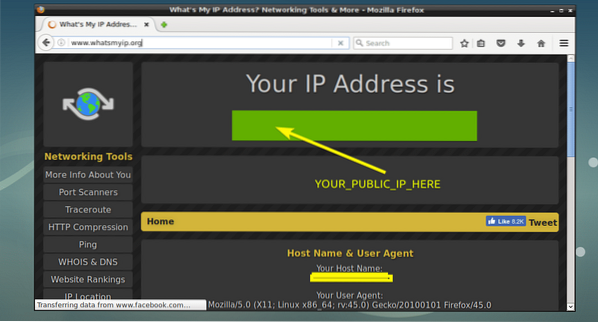
Sada morate reći OpenVPN-u koji komunikacijski protokol treba koristiti. Možete koristiti UDP ili TCP. UDP je odabran prema zadanim postavkama i brži je od TCP-a. Kada završite, pritisnite

Sada morate odabrati davatelja usluga DNS-a. OpenVPN će ga koristiti za rješavanje imena hostova. Postoji mnogo pružatelja usluga koje možete odabrati. Odabrat ću zadani, 1) Trenutni rješavači sustava (iz / etc / resolv.conf). Ovo će koristiti vaše uređaje Debian 9 / etc / resolv.konf datoteka za rješavanje DNS imena hosta.
Kada završite, pritisnite
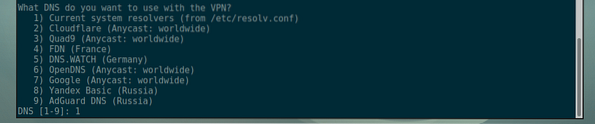
Sada odaberite vrstu šifriranja. Ako ne znate što je to, ostavite zadano i pritisnite

Sada odaberite veličinu ključa Diffie-Hellman koju ćete koristiti. Što više bitova ključeva koristite, šifriranje je sigurnije, ali postupak šifriranja i dešifriranja bit će sporiji. Možete upotrijebiti preporučene bitove ključeva ili 4096 bitova. Idem sa zadanim, 3072 bita ključa. Kada završite, pritisnite

Odaberite veličinu RSA ključa. Koncepti su ovdje isti kao i Diffie-Hellmanov ključ o čemu sam raspravljao u prethodnom odjeljku. Idem sa zadanim, 3072 bita ključa. Kada završite, pritisnite

Možete zatražiti lozinku kada se drugi ljudi pokušaju povezati s vašim VPN poslužiteljem. Zadano ponašanje je da ne tražite lozinku od korisnika tijekom povezivanja s poslužiteljem. To je zadano ponašanje i s tim idem. Ako želite, možete postaviti lozinku. sve je na tebi. Kada završite, pritisnite
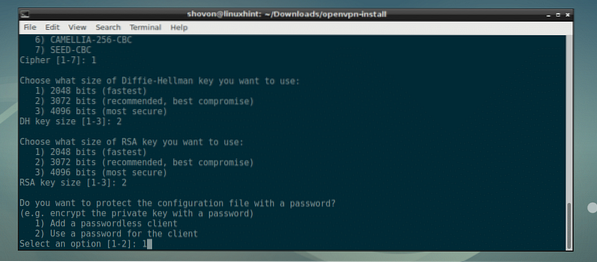
Sada upišite ime klijenta (ne koristite razmake) i pritisnite

Samo pritisnite

Instalacija OpenVPN-a trebala bi započeti.
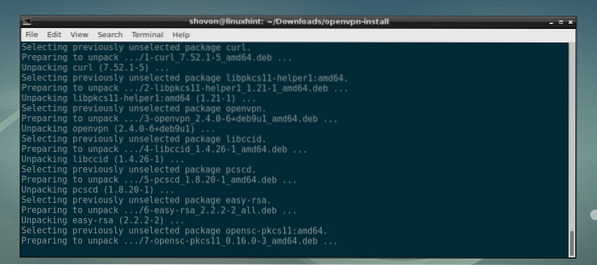
Treba instalirati OpenVPN.
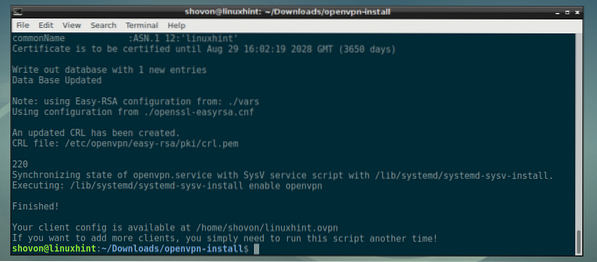
Sada biste trebali pronaći OVPN datoteku u direktoriju HOME svojih korisnika s istim imenom kao i ime vašeg klijenta (kao što ste ranije postavili). U mom slučaju, naziv datoteke je linuxhint.ovpn.

Povezivanje s OpenVPN poslužiteljem:
Ako se želite povezati s vašim OpenVPN poslužiteljem s drugog računala, trebat će vam kopija datoteke OVPN (u mom slučaju linuxhint.ovpn) koji je generirao instalacijski program OpenVPN.
Na klijentskom računalu morate instalirati klijentski softver OpenVPN.
Ako koristite Linux operativni sustav, jednostavno tamo instalirajte OpenVPN i tamo kopirajte OVPN datoteku.
Pretpostavljam da koristite Ubuntu poslužitelj kao OpenVPN klijent.
Sada tamo instalirajte OpenVPN sa sljedećom naredbom:
$ sudo apt instalirati openvpn
Kopirao sam linuxhint.ovpn datoteku tamo.

Sada pokrenite sljedeću naredbu za povezivanje s vašim OpenVPN poslužiteljem:
$ sudo openvpn --config linuxhint.ovpn
Trebali biste biti povezani s vašim OpenVPN poslužiteljem.
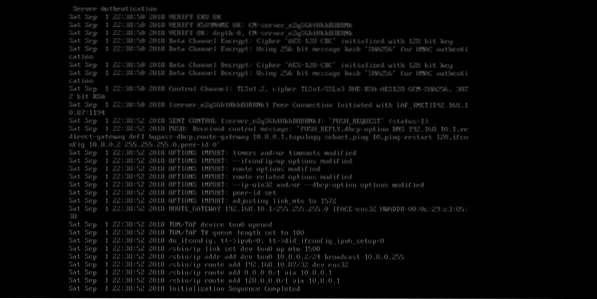
Kao što vidite, a tun0 sučelje je dodano na moj Ubuntu poslužitelj.
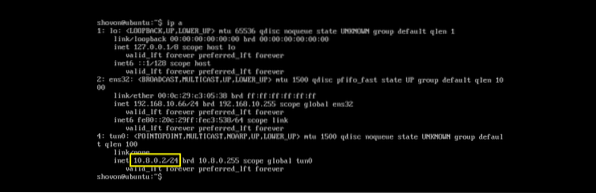
Dakle, na taj način instalirate i konfigurirate OpenVPN na Debian 9 Stretch. Hvala što ste pročitali ovaj članak.
 Phenquestions
Phenquestions


